今天給大家帶來windows7開家庭組不能與其他相同共享文件怎麼辦,如何讓windows7家庭與其他係統的電腦進行共享文件,讓您輕鬆解決問題。
最近有些使用win7係統用戶反映,在使用係統的過程中,當采取開家庭組嚐試與其它版本 Windows 係統共享文件時卻常常失敗。究其原因往往紛雜不一,例如,工作組名稱不同,設置不正確等等。下麵我們給出了一套操作流程供參考。
步驟一:同步工作組
不管使用的是什麼版本的 Windows 操作係統,第一步,要保證聯網的各計算機的工作組名稱一致。
要查看或更改計算機的工作組、計算機名等信息,請右鍵單擊“計算機”,選擇“屬性”。
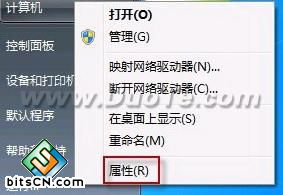
若相關信息需要更改,請在“計算機名稱、域和工作組設置”一欄,單擊“更改設置”。

單擊“更改”。

輸入合適的計算機名/工作組名後,按“確定”。

這一步操作完成後, 請重啟計算機使更改生效。
步驟二:更改 Windows7 的相關設置
打開“控製麵板網絡和 Internet網絡和共享中心高級共享設置”。
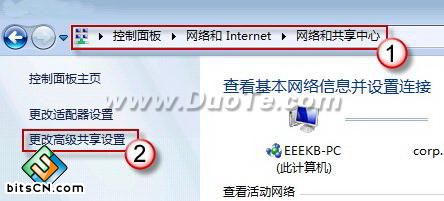
啟用“網絡發現”、“文件和打印機共享”、“公用文件夾共享”;“密碼保護的共享”部分則請選擇“關閉密碼保護共享”。
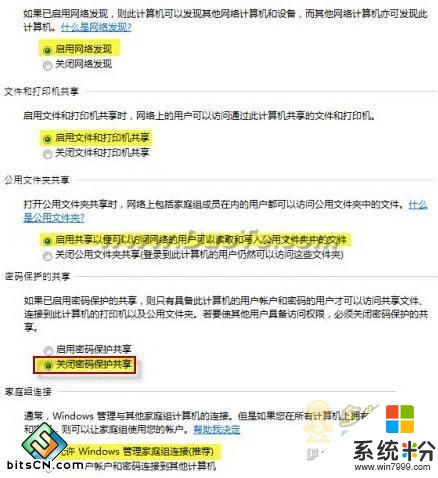
注意:媒體流最好也打開;另外,在“家庭組”部分,建議選擇“允許 Windows 管理家庭組連接(推薦)”。
步驟三:共享對象設置
現在,我們轉向共享對象。最直接的方法:將需要共享的文件/文件夾直接拖拽至公共文件夾中。
如果需要共享某些特定的 Windows 7 文件夾,請右鍵點擊此文件夾,選擇“屬性”。
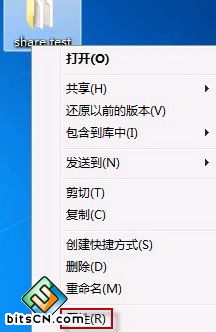
點擊“共享”標簽,單擊“高級共享”按鈕。

勾選“共享此文件夾”後,單擊“應用”、“確定”退出。

如果某文件夾被設為共享,它的所有子文件夾將默認被設為共享。
在前麵第二步中,我們已經關閉了密碼保護共享,所以現在要來對共享文件夾的安全權限作一些更改。右鍵點擊將要共享的文件夾,選擇“屬性”。小編提醒大家在“安全”頁上,單擊“編輯” 。

接著,請按一下“添加”按鈕。

鍵入 Everyone 後一路按“確定”退出。

選中“Everyone”,在權限選擇欄內勾選將要賦予 Everyone 的相應權限。

步驟四:防火牆設置
打開“控製麵板/係統和安全/ Windows 防火牆”檢查一下防火牆設置,確保“文件和打印機共享”是允許的狀態。

步驟五:查看共享文件
依次打開“控製麵板”〉“網絡和Internet”〉“查看網絡計算機和設備”〉“(相應的計算機/設備名稱)”即可。

需要提醒大家的是:這個方法確實能幫助共享文件,但由於關閉密碼訪問功能,網絡安全性會降低。
Win7 64位純淨版 雨林木風GHOST WIN7 SP1 64位純淨版V2015.09_雨林木風WIN7純淨版深度技術Ghost Win7 Sp1 64位官方純淨版2014 最新深度技術win7係統下載以上就是windows7開家庭組不能與其他相同共享文件怎麼辦,如何讓windows7家庭與其他係統的電腦進行共享文件教程,希望本文中能幫您解決問題。
電腦軟件相關教程